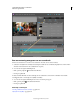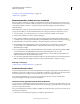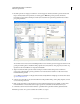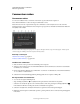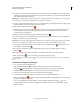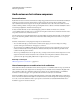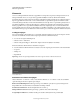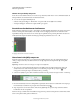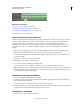Operation Manual
262
ADOBE PREMIERE ELEMENTS 10 GEBRUIKEN
Audio toevoegen en mixen
Laatst bijgewerkt 4/10/2011
Slimme mix
Soms is de achtergrondmuziek zo luid dat de gesprekken in een clip niet te volgen zijn. Verlaag het volume van de
achtergrondmuziek om ervoor te zorgen dat de gesprekken duidelijk hoorbaar zijn. Slimme mix maakt het
automatisch aanpassen van het volume van de achtergrondmuziek mogelijk. U bereikt de beste resultaten wanneer u
clips met gesprekken in de track Audio 1 of de commentaartrack (voorgrondtracks) plaatst en muziek in de track
Soundtrack (achtergrondtracks). In Adobe Premiere Elements worden clips in de voorgrondtracks geanalyseerd voor
gesprekken. Hoofdframes worden dan automatisch of op slimme wijze gemaakt om het volumeniveau te verlagen,
zodat de gesprekken in de voorgrondtrack duidelijk hoorbaar zijn. Aanpassingen die door de functie Slimme mix
worden gemaakt, zijn van toepassing op alle audioclips op de tijdlijn en niet alleen op de geselecteerde clip. Als u de
functie Slimme mix toepast op een audiotrack, worden de eerder op de soundtrack toegepaste hoofdframes verwijderd.
Tracktypen wijzigen
Als u een track maakt, is dit standaard een voorgrondtrack. U kunt het tracktype aan uw wensen aanpassen. U kunt
een track ook uitschakelen, zodat de track wordt genegeerd wanneer u Slimme mix uitvoert.
1 Voer een van de volgende handelingen uit:
• Selecteer Venster > Audiomixer.
• Selecteer Audiogereedschappen > Slimme mix > Opties rechts van de tijdlijn en de scènelijn.
U kunt de deelvensters Slimme mixer en Audiomixer weergeven.
2 Vouw het deelvenster Slimme mixer uit en selecteer een van de volgende opties in het menu onder de tracknaam.
• Voorgrond
• Achtergrond
• Uitgeschakeld
Opmerking: Selecteer de optie Uitgeschakeld om de track te negeren wanneer u Slimme mix uitvoert.
Venster Slimme mixer
Voorkeuren voor Slimme mix wijzigen
Selecteer Bewerken > Voorkeuren > Audio / Adobe Premiere Elements 10 > Voorkeuren > Audio als u SmartMix-
opties wilt wijzigen. U kunt de volgende opties wijzigen:
Nieuwe standaardinstelling track Geef het type track op. De beschikbare opties zijn Voorgrond, Achtergrond en
Uitgeschakeld. Als u een track maakt, is dit standaard een achtergrondtrack.
Overslaan: tussenruimten van: Geef de drempelwaarde in seconden op.
Achtergrondvolume reduceren Geef het percentage op waarmee u het volume wilt verlagen.
Voorgrondclips normaliseren Normaliseer de dialogen zodat het volume tijdens de clip constant blijft.